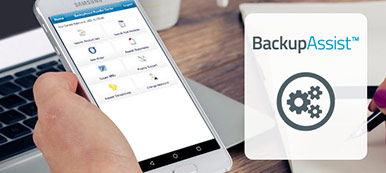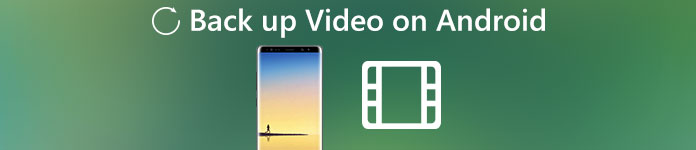
Android에서 동영상을 백업해야 하는 이유는 무엇인가요? 우리는 안드로이드나 iOS 시스템이 우리가 필요로 할 때 언제든지 소중한 순간을 촬영하고 비디오 폴더에 보관할 수 있도록 할 수 있는 것과 상관없이 추억을 생생하고 생생하게 유지하기 위해 휴대폰에 너무 많이 의존해 왔습니다. 그러나 가장 정확하고 진보된 장치라도 때때로 많은 오작동을 일으킬 수 있으므로 우리의 일반적인 전화도 마찬가지입니다. 모든 비디오가 사라졌고 비디오를 다시 가져올 방법 없이 단순히 남겨졌다는 사실에 직면하는 딜레마가 있는 경우 이 기사에서는 이 악몽을 제거하는 데 도움이 되는 Android 백업 방법을 보여줍니다.
파트 1. Android에서 비디오를 백업하는 방법
이 어색한 상황에 직면하여 기사는 가장 유용하고 사용하기 쉬운 안드로이드용 비디오 백업 소프트웨어 중 하나를 권장합니다. 안드로이드 데이터 백업 및 복원, 제한 없이 Android에서 동영상을 백업하는 데 도움이 됩니다. 소프트웨어 시장에서 가장 신뢰할 수 있는 소프트웨어 중 하나인 Android 데이터 백업 및 복원은 다음과 같은 주요 기능에서 많은 이점을 제공합니다.
Android 데이터 백업 및 복원의 주요 기능:
- 1. Android 기기에서 연락처, 통화 기록 및 메시지와 같은 중요한 정보를 손쉽게 복구하십시오.
- 2. 파손된 안드로이드 기기와 메모리 카드의 데이터를 저장합니다.
- 3. 복구하려는 정확한 파일을 미리 보고 선택합니다.
- 4. Android 기기의 파일을 컴퓨터에 백업합니다.
- 5. 다양한 Android 기기에서 무료로 사용할 수 있습니다.
프로그램을 사용하여 Android에서 비디오를 백업하는 방법
1단계. 컴퓨터에 프로그램 설치 및 실행
공식 웹 사이트에서 프로그램을 다운로드하여 설치하십시오. 설치 프로세스가 완료되면 Android 데이터 백업 및 복원을 시작하여 쉬운 프로세스로 Android에서 비디오를 백업할 수 있습니다.

2단계. 원하는 유형 연결 및 선택
이제 앱이 휴대폰을 감지할 수 있도록 USB 케이블을 사용하여 Android 장치를 PC에 연결합니다. Android에서만 동영상을 백업하려는 경우 백업할 데이터 유형 선택 페이지에서 "동영상" 앞에 있는 작은 상자를 선택하면 됩니다. 그런 다음 잠시 후 백업된 Android의 모든 동영상이 새 팝업 페이지에 표시됩니다.
원한다면 Android에서 문자 메시지 백업, 그냥 "메시지" 옵션을 선택합니다.

3단계. Android에서 비디오 백업
모든 비디오가 선택 및 백업을 기다리는 화면에 있으므로 이제 이 소프트웨어를 사용하여 컴퓨터에서 백업할 Android 비디오를 미리 보고 선택하고 작은 표시로 선택하기만 하면 됩니다. 그들 앞에 있는 작은 상자들. 창 오른쪽 하단에 있는 "시작" 버튼을 클릭하여 Android 장치의 특정 비디오 파일을 백업합니다.
마지막으로 아무런 노력 없이 안드로이드에서 PC로 비디오를 백업할 수 있습니다. 문제가 있는 경우 언제든지 "취소"를 누를 수 있습니다.

파트 2. Android 비디오를 Google 드라이브에 백업하는 방법
Google 드라이브는 Android 동영상 백업의 좋은 대안입니다. 실제로 그것은 무료로 15GB의 저장 공간을 제공하는 안드로이드 폰과 연결되어 있습니다. Android 동영상을 백업할 수 있을 뿐만 아니라 Android 기기에서 파일을 공유할 수도 있습니다. Google 계정과 Android 휴대전화에 설치된 소프트웨어만 있으면 됩니다. 프로세스에 대한 자세한 내용은 아래와 같습니다.
1단계. 프로그램 다운로드 및 실행
사실 안드로이드 폰의 기본 앱입니다. 프로그램을 사용할 수 없는 경우 Google Play에서 장치로 프로그램을 다운로드할 수 있습니다. 그런 다음 Android 기기에서 Google 드라이브를 실행하고 휴대전화가 Wi-Fi에 연결되어 있는지 확인하세요.
2단계. 업로드 설정 지정
오른쪽 하단에 있는 작은 빨간색 더하기 버튼을 클릭한 다음 팝업되는 새 페이지에서 "업로드"를 누릅니다. Android에서 동영상을 백업하려면 올바른 비밀번호와 ID로 Google 계정을 입력하세요.
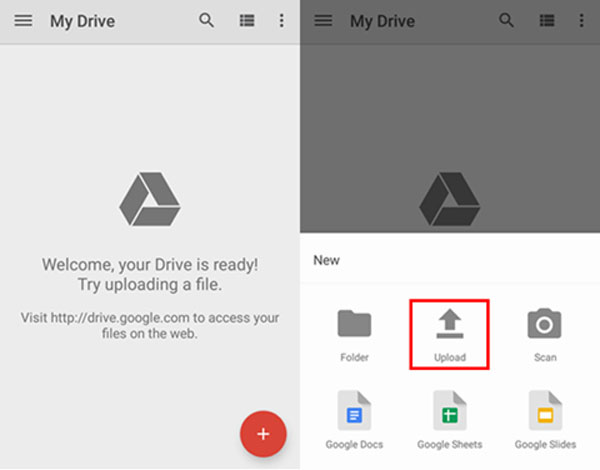
3단계. Android에서 비디오 백업
Android 휴대폰에서 검색하려는 비디오를 선택하고 원하는 경우 확인하십시오. 마지막으로 Android에서 클라우드로 비디오를 백업하려면 "완료"를 클릭하십시오. 그 후에는 모든 장치에서 쉽게 비디오에 액세스할 수 있습니다.
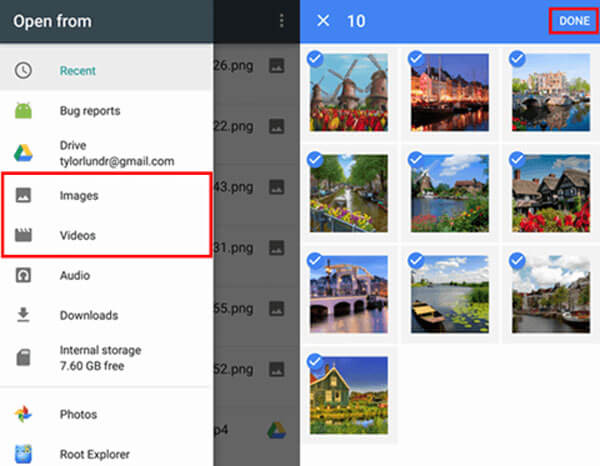
Google 드라이브를 사용하면 사진, 오디오, Word/Excel/PPT 문서 등과 같이 Android에 있는 거의 모든 것을 백업할 수 있습니다. 몇 초 안에 Android 비디오 백업을 할 수 있습니다. 더 많은 Android 비디오, 영화 또는 원하는 모든 것을 백업하기 위해 추가 스토리지 비용을 지불할 수 있습니다.
결론
중요한 비디오 파일이 많으면 다음이 필요합니다. 안드로이드에서 백업 비디오. Android 비디오를 컴퓨터에 저장해야 하는 경우 Android Data Backup & Restore가 가장 좋은 솔루션이 될 것입니다. 한 번의 클릭으로 비디오를 컴퓨터에 저장할 수 있습니다. 그런데 비디오를 제때 백업하지 않았고 실수로 비디오를 삭제했다면 걱정하지 마세요! 전문 도구의 도움을 받을 수 있습니다. 삭제 된 비디오를 복구. 방법은 원하는 만큼 많은 비디오를 저장할 수 있습니다. 물론 Android 비디오를 Google Drive에 백업할 수도 있으며, 15GB의 무료 저장 공간을 제공합니다. 어떤 솔루션을 사용하든 Android 비디오가 백업되었는지 확인한 후 Android 폰에서 제거하여 더 많은 공간을 확보할 수 있습니다.